
Operační systém Windows 10 má standardní sadu různých písem, které lze použít programy. Samotný uživatel má navíc právo nainstalovat libovolný styl, který se vám líbí, po stažení z internetu. Někdy taková řada písem jednoduše nepotřebuje přípravek, a při práci v softwaru, dlouhý seznam odvádí z nezbytných informací nebo z důvodu jeho nakládání trpí. Poté, bez jakýchkoliv problémů, můžete odstranit některý z dostupných stylů. Dnes bychom chtěli říci o tom, jak je takový úkol proveden.
Odstranit fonty v systému Windows 10
V odinstalování není nic komplikovaného. Vyrábí se za méně než minutu, je důležité najít vhodné písmo a smazat jej. Nicméně, úplné odstranění není vždy nutné, takže se podíváme na dva způsoby, za zmínku o všech důležitých detailech a vyMáte-li zájem o odstranění písem z určitého programu, a ne z celého systému, know - dělat to téměř kdekoli, takže budete muset použít níže uvedené metody.
Metoda 1: Plné odstranění písma
Tato volba je vhodná pro ty, kteří chtějí vymazat písmo ze systému navždy bez možnosti jeho dalšího využití. Chcete-li to provést, měli byste dodržovat pouze tyto pokyny:
- Spusťte nástroj "Run" zavřením kombinací kláves Win + R. V příkazu Zadejte příkaz% windir% fonty a klepněte na tlačítko OK nebo Enter.
- V okně, které se otevře, vyberte písmo a klepněte na tlačítko "Smazat".
- Kromě toho můžete klávesu Ctrl upnout a najednou vybrat více objektů a potom klepněte na tlačítko zadaného tlačítka.
- Potvrďte varování pro vymazání a postup bude dokončen.
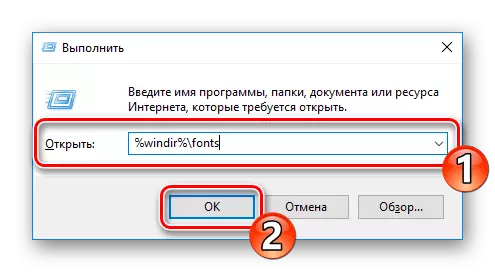
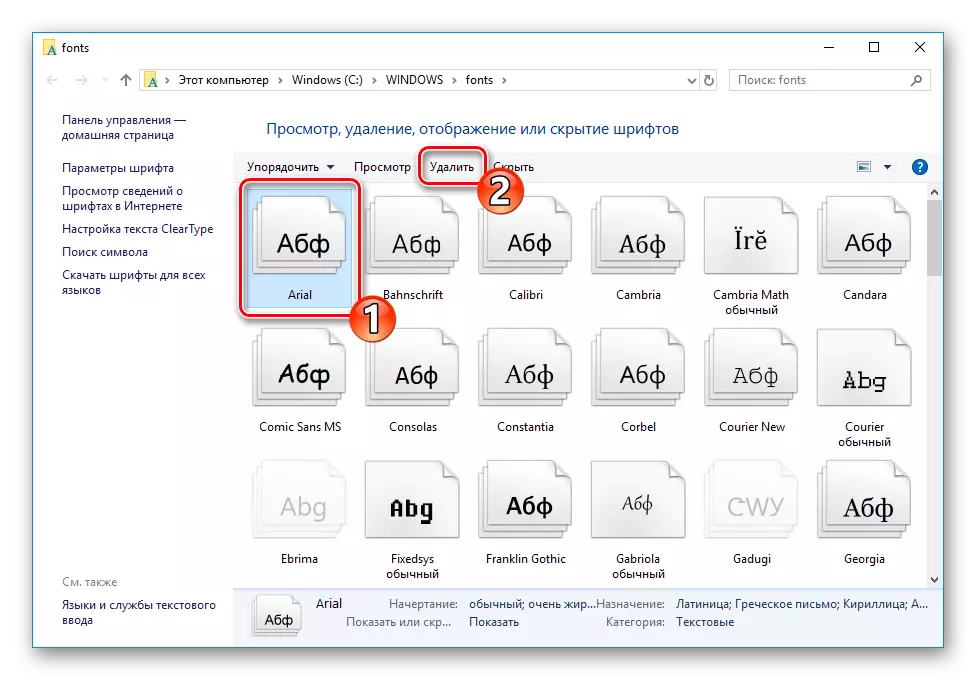
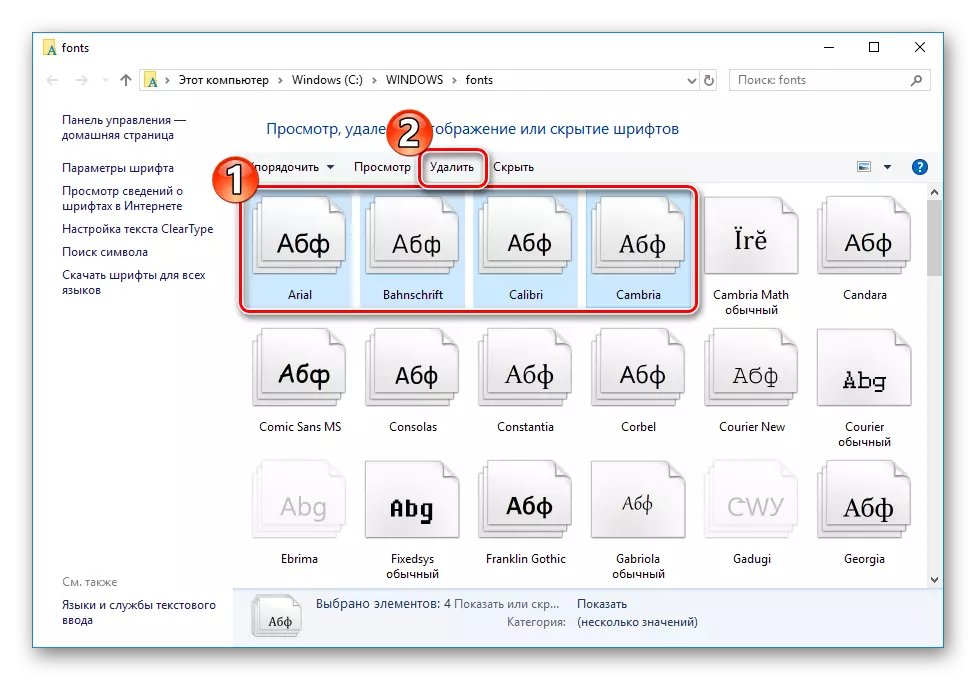
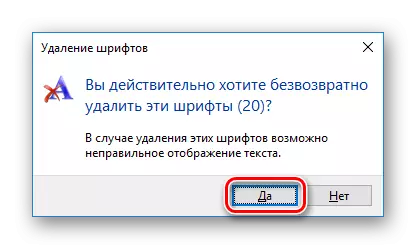
Upozorňujeme, že je vždy lepší uložit styl v jiném adresáři a poté jej odstranit ze systému, protože to není skutečnost, že již není užitečná. Chcete-li to udělat, musíte být ve složce s fonty. Chcete-li se dostat do toho, může být uveden v cestě nebo soustružení podél cesty C: Windows Fonts.

Být v kořenové složce, jednoduše upněte LKM na soubor a přetáhněte ji nebo zkopírujte na jiné místo a poté přejděte na možnost Odinstalovat.

Metoda 2: Skrýt fonty
FONTS nebudou viditelná v programech a klasických aplikacích, pokud je na chvíli skryjete. V tomto případě je k dispozici úplná odinstalace, protože není vždy nutná. Skrýt libovolný styl může být poměrně jednoduchý. Dost na to, aby šel do složky FONTS, zvýrazněte soubor a klikněte na tlačítko "Skrýt".
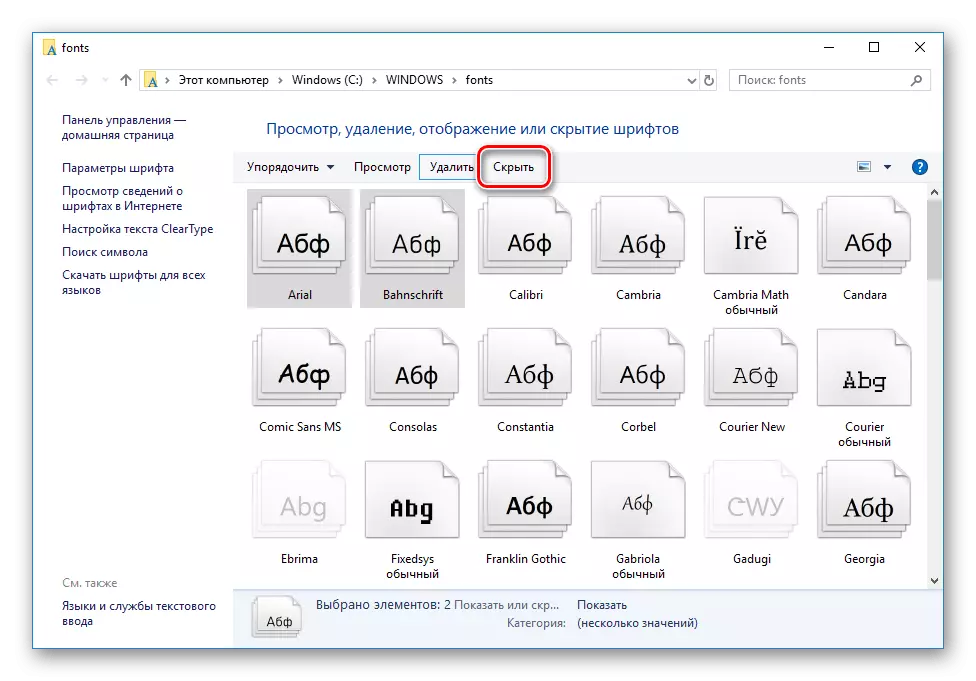
Kromě toho existuje systémový nástroj, který skryje písma nepodporovaná podle aktuálních jazykových parametrů. Používá se následovně:
- Jděte do složky FONTS jakoukoliv pohodlnou metodou.
- Na levém podokně klepněte na odkaz "Nastavení písma".
- Klikněte na tlačítko "Obnovit výchozí nastavení písma".
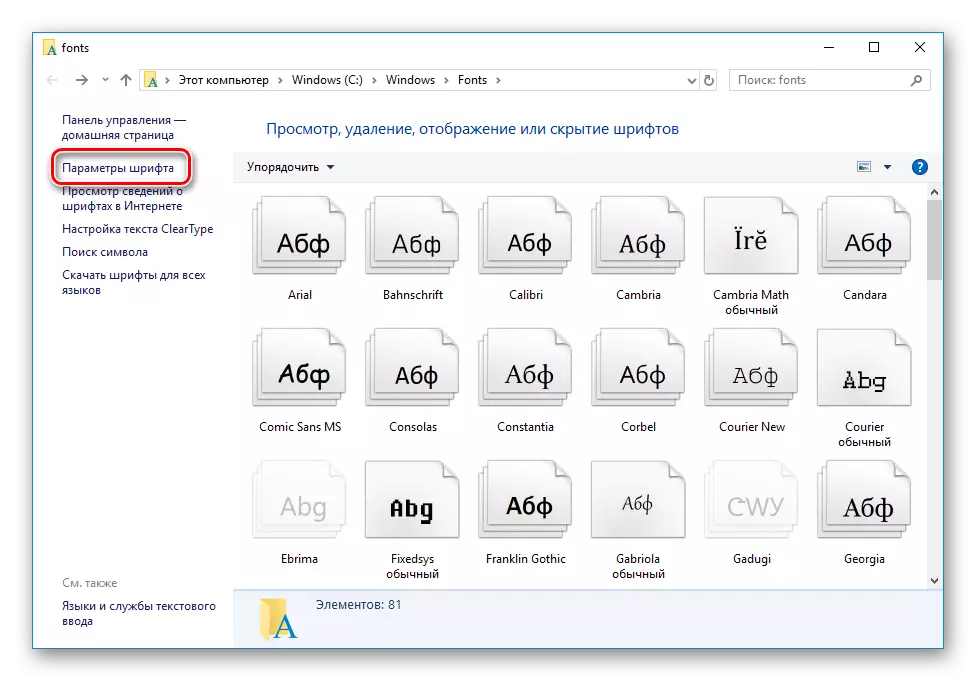
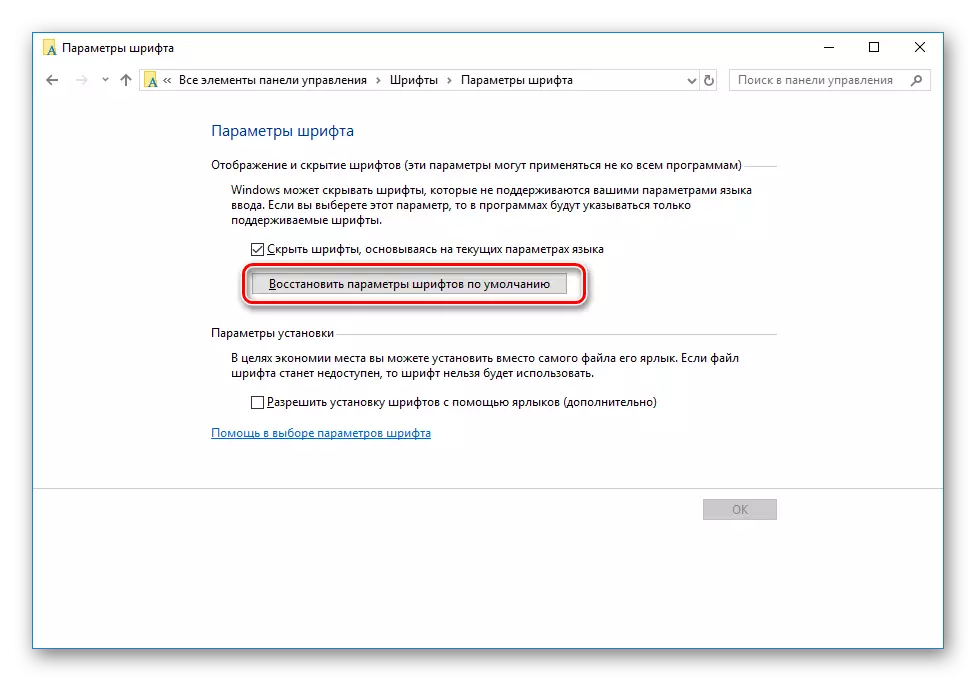
Smazat nebo skrýt písma - vyřešte pouze vy. Tyto metody probíhají a budou nejvíce optimální pro použití v různých situacích. Stojí za zmínku, že je vždy lepší uložit kopii souboru dříve, než je odstraněna, protože to může stále v ruce.
Viz také:
Aktivace vyhlazování písma v systému Windows 10
Upevnění rozmazané fonty v systému Windows 10
